Maison >Les sujets >excel >Comment définir l'en-tête du tableau Excel pour qu'il soit inclus sur chaque page ?
Comment définir l'en-tête du tableau Excel pour qu'il soit inclus sur chaque page ?
- coldplay.xixioriginal
- 2020-06-12 17:02:1636106parcourir
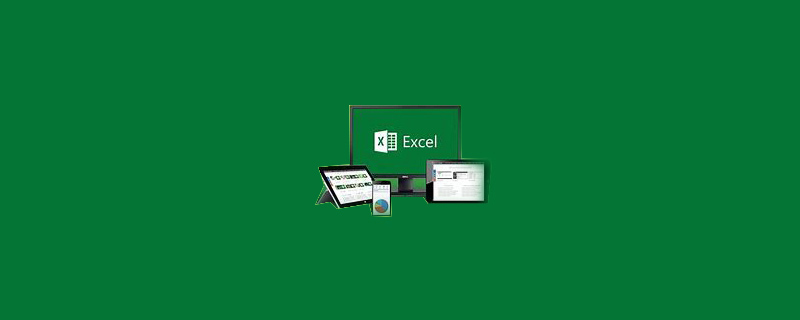
Comment définir l'en-tête du tableau Excel à inclure sur chaque page ?
Comment définir l'en-tête du tableau Excel pour avoir un en-tête fixe sur chaque page :
Première étape : ouvrez un tableau Excel qui doit avoir un en-tête fixe en-tête.
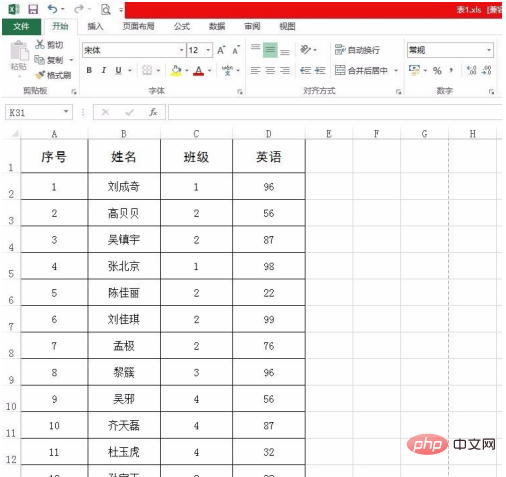
Étape 2 : Cliquez pour sélectionner "Mise en page - Titre d'impression" dans la barre de menu.
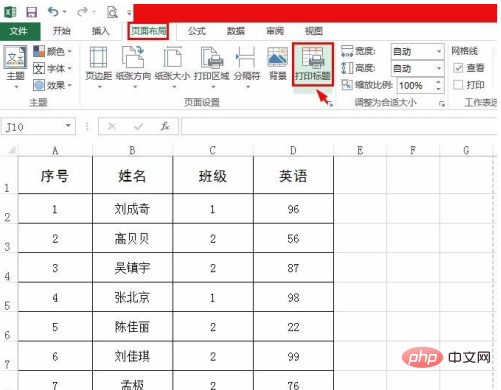
Étape 3 : Dans la boîte de dialogue contextuelle « Mise en page », cliquez sur le bouton marqué dans le cercle rouge derrière la ligne de titre supérieure.
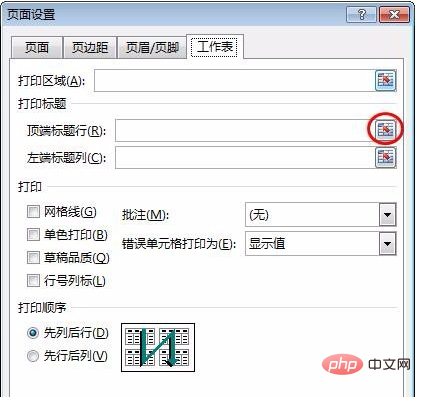
Étape 4 : Sélectionnez le titre dans le tableau et cliquez sur le bouton dans le cercle rouge.
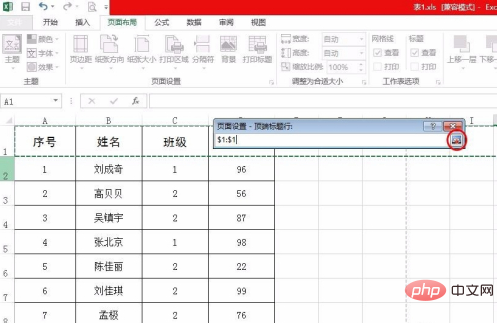
Étape 5 : Cliquez sur le bouton « OK » dans « Mise en page ».
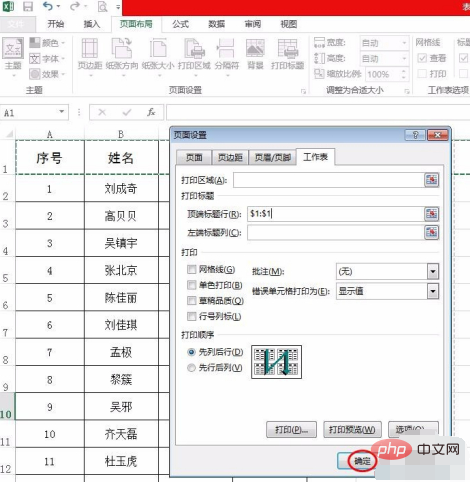
Étape 6 : Cliquez sur le bouton "Aperçu avant impression" pour voir l'effet de l'en-tête fixe du tableau.
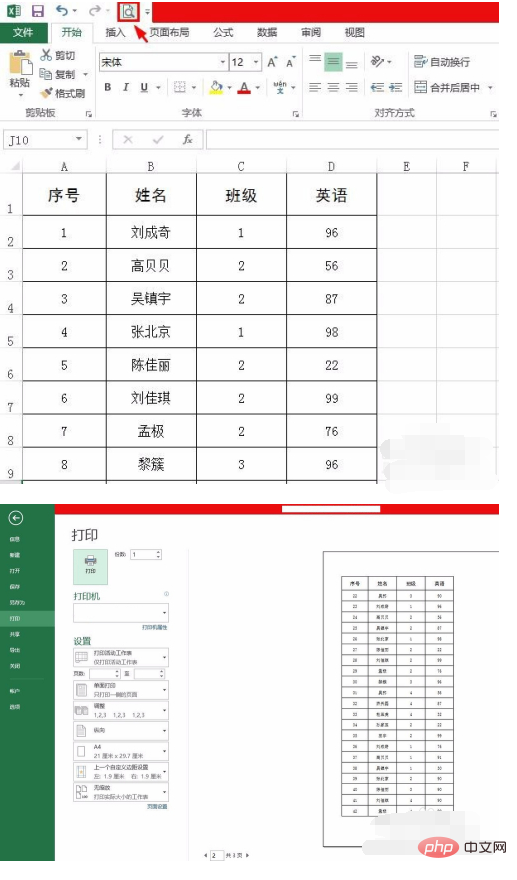
Tutoriel recommandé : "excel"
Ce qui précède est le contenu détaillé de. pour plus d'informations, suivez d'autres articles connexes sur le site Web de PHP en chinois!

